- Sea of Thieves bleibt im Ladebildschirm hängen – wie kann man das beheben?
- Lösung 1 – Überprüfen Sie die Systemanforderungen für Sea of Thieves
- Lösung 2 – Aktualisieren Sie das Windows-Betriebssystem
- Lösung 3 – Überprüfen Sie die Anzeigetreiber und aktualisieren Sie sie
- Fix 4 – Führen Sie Sea of Thieves als Administrator aus
- Fix 5 – Sea of Thieves zurücksetzen
- Lösung 6 – Verwenden Sie VPN, um sich mit Sea of Thieves zu verbinden
- Lösung 7 – Uhrzeit/Datum ändern
- Lösung 8 – Starten Sie Sea of Thieves über die Microsoft Store-Bibliothek
- Fix 9 – Cache des Microsoft Store löschen und Sea of Thieves neu installieren
Dass Sea of Thieves im Ladebildschirm hängen bleibt, ist ein ziemlich häufiges Problem. Viele Spieler haben dieses Problem auf ihren Geräten gemeldet. Es kann verschiedene Gründe geben, warum Spieler auf diese Meldung stoßen. Es kann sein, dass das System nicht die erforderlichen Mindeststandards erfüllt, veraltete Treiber, beschädigte Dateien, Probleme mit der Netzwerkverbindung und andere.
In diesem Leitfaden werden wir unser Bestes tun, um diese Probleme anzugehen, ohne zu viel Zeit dafür zu verschwenden. Da jeder Benutzer unterschiedliche Ursachen für seinen Fehler hat, müssen die Spieler alle unten aufgeführten Punkte durchgehen. Sobald alle unten aufgeführten Korrekturen ausprobiert wurden, werden die Spieler feststellen, dass das Problem mit dem Ladebildschirm verschwindet und das Spiel spielbar ist.
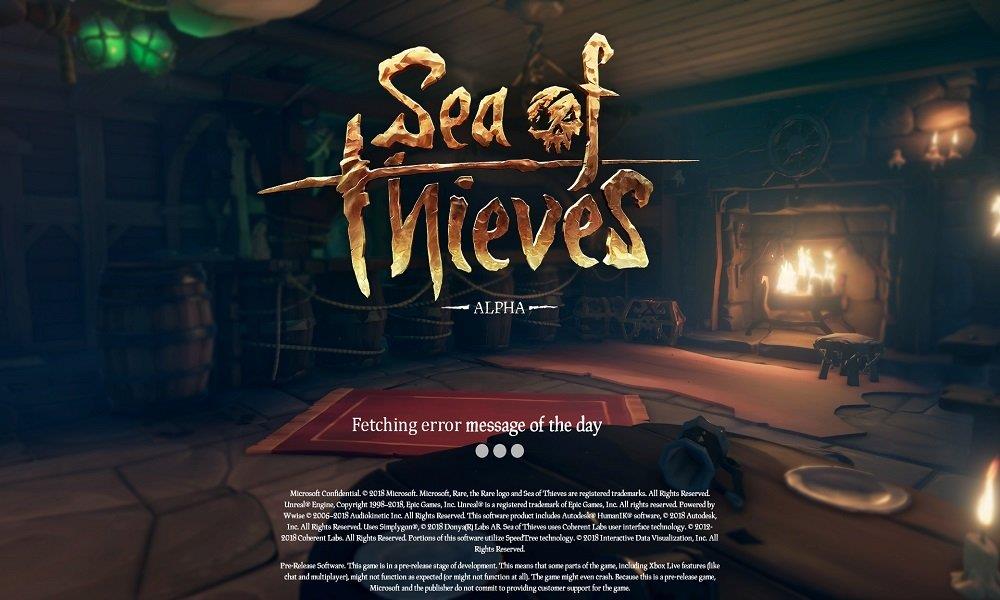
Sea of Thieves bleibt im Ladebildschirm hängen – wie kann man das beheben?
Beginnen wir mit diesen Korrekturen. Das erste, was Spieler tun müssen, ist zu prüfen, ob ihr System die empfohlenen Mindestanforderungen erfüllt. Um das Spiel erfolgreich auszuführen, müssen die Spieler über Systeme verfügen, die Sea of Thieves unterstützen können.
Lösung 1 – Überprüfen Sie die Systemanforderungen für Sea of Thieves
Ein erheblicher Teil der Spieler, die das Problem mit dem Ladebildschirmfehler gemeldet haben, scheint das Spiel auf veralteten Betriebssystemen auszuführen. Spieler, die derzeit ein älteres Betriebssystem wie Windows 7 oder Windows 8 verwenden, müssen ihr System auf das neueste stabile Windows 10-Betriebssystem aktualisieren.
Anzeige
Um Sea of Thieves auszuführen, ist ein Windows 10-Betriebssystem die Mindestanforderung. Dies ist der erste Schritt, um das Problem mit dem Ladebildschirm zu beheben, indem überprüft wird, ob das System die Spielanforderungen erfüllt. Wenn die Anforderungen nicht übereinstimmen, wird den Spielern empfohlen, ihr aktuelles Betriebssystem zu aktualisieren.
Anzeige
Sehen Sie sich die folgende Tabelle an, um zu erfahren, ob Ihr System Sea of Thieves unterstützen kann:
| Betriebssystem | Windows 10 |
| Zentralprozessor | Intel i3-Prozessor mit 2,9 GHz / AMD FX-6300 mit 3,5 GHz |
| Grafikkarte | Nvidia GeForce 650 / AMD Radeon 7750 |
| RAM | 4GB |
| DirectX | V. 11 |
| VRAM | 1 GB |
| Festplatte | 60 GB bei 5,4 K U/min |
Wenn Spieler Systeme haben, die die oben genannten Spezifikationen erfüllen, und immer noch mit dem Ladebildschirmproblem konfrontiert sind, sehen Sie sich die anderen Fehlerbehebungen unten an.
Lösung 2 – Aktualisieren Sie das Windows-Betriebssystem
Normalerweise sind Windows-Updates so eingestellt, dass sie automatisch heruntergeladen werden, sodass sie im Hintergrund ausgeführt werden und sich selbst installieren, wenn ein neuerer Build verfügbar ist. Es ist jedoch nie eine schlechte Idee zu überprüfen, ob das neueste Update ordnungsgemäß heruntergeladen und installiert wurde.
Sehen Sie sich die Schritte an, um zu erfahren, ob das neueste Update installiert ist:
Anzeige
- Auswählen Windows-Taste + i
- Das Windows-Einstellungs-Popup erscheint, wählen Sie Update & Sicherheit.
- Auswählen Auf Updates prüfen
- Installieren das neueste verfügbare Update
Sobald diese Schritte abgeschlossen sind, können die Spieler versuchen, Sea of Thieves erneut auszuführen und zu prüfen, ob das Problem mit dem Ladebildschirm weiterhin besteht. Wenn Spieler immer noch mit dem Problem mit dem Ladebildschirm konfrontiert sind, versuchen Sie es mit den anderen unten aufgeführten Korrekturen.
Lösung 3 – Überprüfen Sie die Anzeigetreiber und aktualisieren Sie sie
Einer der Gründe, warum Spieler immer noch mit dem Ladebildschirmproblem/stotternden Gameplay konfrontiert sind, kann entweder an einer beschädigten oder einer veralteten Grafikkarte liegen. Wenn Spieler GeForce Experience bereits auf ihrem System vorinstalliert haben, wird es automatisch nach neueren Updates für die Treiber suchen. Andernfalls müssen die Spieler manuell nach neueren Updates für ihre Grafikkarte suchen.
Sehen Sie sich die Schritte an, um festzustellen, ob der Treiber stabil ist, und installieren Sie die neuesten Updates:
Anzeige
- Navigieren Sie zur Registerkarte „Windows-Suche“ und suchen Sie nach „Geräte-Manager“.
- Wählen Sie dann „Geräte-Manager“.
- Öffnen Sie die „Display-Adapter“.
- Klicken Sie je nach NVIDIA oder Raedon mit der rechten Maustaste, um sie zu öffnen.
- Wählen Sie die Option „Treiber aktualisieren“ und „Automatisch suchen“ nach aktualisierter Treibersoftware.
- Fahren Sie mit der Installation fort, indem Sie den Installationsanweisungen folgen.
- Der neuste Treiber wird installiert.
Wenn Spieler die Schritte zum Aktualisieren ihrer Anzeigetreiber befolgt haben und weiterhin das Problem mit dem Ladebildschirm haben, sehen Sie sich die anderen Fehlerbehebungen unten an.
Fix 4 – Führen Sie Sea of Thieves als Administrator aus
Manchmal können Spieler aufgrund fehlender Berechtigungen zum Ausführen des Spiels mit dem Problem des Hängenbleibens beim Ladebildschirm konfrontiert werden. Bestimmte Funktionen des Spiels sind für Benutzer mit eingeschränkten Rechten eingeschränkt. Das bedeutet, dass Spieler versuchen müssen, das Spiel mit Administratorrechten auszuführen.
Sehen Sie sich die folgenden Schritte an, um Sea of Thieves als Administrator auszuführen:
- Die Spieler müssen zur Desktop-Verknüpfung des Spiels wechseln.
- Klicken Sie dann mit der rechten Maustaste darauf und wählen Sie „Eigenschaften“.
- Es erscheint ein neues Popup-Fenster, in dem Sie zu „Kompatibilität“ gehen.
- Wählen Sie dann „Dieses Programm als Administrator ausführen“.
- Wählen Sie „Übernehmen“, um die Änderungen abzuschließen, und dann „OK“.
Auf diese Weise haben die Spieler dem Spiel dauerhaft Administratorrechte zugewiesen. Wenn Spieler das Spiel jedoch nur für bestimmte Läufe im Administrator ausführen möchten, können sie dies tun, indem sie mit der rechten Maustaste auf die Spielverknüpfung klicken und „Als Administrator ausführen“ auswählen.
Sobald die Administratorrechte festgelegt sind, können die Spieler versuchen, Sea of Thieves erneut auszuführen und zu prüfen, ob das Problem mit dem Ladebildschirm weiterhin besteht. Wenn Spieler immer noch mit dem Problem mit dem Ladebildschirm konfrontiert sind, versuchen Sie es mit den anderen unten aufgeführten Korrekturen.
Fix 5 – Sea of Thieves zurücksetzen
Viele Benutzer konnten das Problem des Hängenbleibens beim Ladebildschirm lösen, indem sie das Spiel einfach auf die ursprünglichen Standardeinstellungen zurücksetzten. Sehen Sie sich die folgenden Schritte an, um Sea of Thieves auf die Standardeinstellungen zurückzusetzen:
- Wählen Sie Windows-Taste + i
- Wählen Sie „Apps“
- Suchen Sie in der Liste nach „Sea of Thieves“ und klicken Sie darauf
- Wählen Sie „Erweiterte Optionen“
- Suchen Sie in der Liste nach „Zurücksetzen“ und klicken Sie darauf
- Klicken Sie nach der zweiten Aufforderung erneut auf „Zurücksetzen“.
Dadurch wird Sea of Thieves vollständig auf die ursprüngliche Standardeinstellung zurückgesetzt. Wenn Spieler nach dem Zurücksetzen des Spiels immer noch auf das Problem mit dem Ladebildschirm stoßen, fahren Sie mit den anderen unten aufgeführten Fehlerbehebungen fort.
Lösung 6 – Verwenden Sie VPN, um sich mit Sea of Thieves zu verbinden
Benutzer haben berichtet, dass sie aufgrund ihrer Region nicht auf das Spiel zugreifen können. Dies kann an einer Art Spielbeschränkung auf bestimmte Regionen oder einfach an einem vollen Server liegen. Die Verwendung eines VPN kann helfen, dieses Problem zu lösen.
Sehen Sie sich einige der besten verfügbaren Top-VPNs an:
- Hotspot-Shield-VPN
- Windschreiber
- Tunnelbär
- Versteck mich
Viele Benutzer haben es geschafft, das Spiel auszuführen, nachdem sie VPN-Dienste von Drittanbietern verwendet haben. Sobald die Spieler das Spiel beendet haben, können sie das VPN abschalten.
Lösung 7 – Uhrzeit/Datum ändern
In bestimmten Fällen kann eine falsche Einstellung der Zeit- oder Datumszone auf Ihrem Gerät zu Problemen mit dem Ladebildschirm führen. Wenn Spieler versuchen, sich mit dem Spiel zu verbinden, stimmt die Serverzeit möglicherweise nicht mit der lokalen Systemzeit überein, und es kann zu einem Konflikt kommen. Ebenso kann es bei Spielern, die VPN-Dienste verwenden, zu einem Konflikt mit der Zeitzone ihres IP-Adressenstandorts und ihrem lokalen System kommen. Um dieses Problem zu beheben, können Spieler entweder ihr VPN ausschalten oder die lokalen Systemeinstellungen so ändern, dass sie mit dem VPN übereinstimmen.
Sehen Sie sich die Schritte zum Ändern von Uhrzeit/Datum im lokalen System an:
- Wählen Sie Windows-Taste + i
- Wählen Sie „Zeit & Sprache“ und aktivieren Sie die Umschaltfläche „Zeit automatisch einstellen“.
- Wählen Sie auf der linken Seite „Region“ aus.
- Überprüfen Sie, ob Land und Region mit den Systemeinstellungen übereinstimmen
- Starten Sie das System neu und führen Sie das Spiel erneut aus
Wenn Spieler nach dem Einstellen von Uhrzeit und Datum immer noch auf das Problem mit dem Ladebildschirm stoßen, fahren Sie mit den anderen unten aufgeführten Fehlerbehebungen fort.
Lösung 8 – Starten Sie Sea of Thieves über die Microsoft Store-Bibliothek
Spiele, die nicht direkt über die Microsoft Store-Bibliothek ausgeführt werden, können sich schlecht verhalten. Versuchen Sie, das Spiel aus der Store-Bibliothek auszuführen, um festzustellen, ob das Ladeproblem weiterhin auftritt.
- Öffnen Sie den Microsoft Store
- Wählen Sie eine kostenlose App aus, die Sie herunterladen und installieren möchten
- Navigieren Sie zu „Meine Bibliothek“
- Wählen Sie „Sea of Thieves“ aus der Liste und führen Sie das Spiel aus
Führen Sie das Spiel dieses Mal direkt über den Microsoft Store aus und prüfen Sie, ob das Spiel spielbar ist.Wenn die Spieler das Spiel immer noch nicht ausführen können, sehen Sie sich die letzte mögliche Lösung für das Problem mit dem Ladebildschirm in Sea of Thieves an.
Fix 9 – Cache des Microsoft Store löschen und Sea of Thieves neu installieren
Das Problem mit dem Ladebildschirm kann auch aufgrund beschädigter Cache-Dateien während der Installation auftreten. Indem Sie die Cache-Dateien löschen und das Spiel neu installieren, sollte es sich selbst sortieren.
Sehen Sie sich die folgenden Schritte an, um den Cache zu löschen und das Spiel neu zu installieren:
- Wählen Sie Windows-Taste + R
- Geben Sie „wsreset.exe“ ein.
- Wählen Sie dann Windows-Taste + I und wählen Sie „Apps“.
- Suchen Sie in der Liste nach „Sea of Thieves“ und klicken Sie darauf.
- Fahren Sie mit der Deinstallation fort
- Sobald es vollständig deinstalliert ist, fahren Sie mit der Neuinstallation aus dem Microsoft Store fort.
- Führen Sie das Spiel aus
Selbst nachdem alle oben genannten Fixes ausprobiert wurden, können Spieler als letzten Ausweg versuchen, „CCleaner“ auszuführen. Es reduziert drastisch alle Fehler und Abstürze und beschleunigt das System.
Damit sind alle Methoden zur Behebung des Problems „Stuck on Loading Screen“ in Sea of Thieves abgeschlossen.
Wir hoffen, dieser Leitfaden hat Ihnen geholfen. Wenn Sie unseren Leitfaden hilfreich finden, sehen Sie sich unsere PC-Tipps und Tricks, Spiele, iPhone-Tipps und Tricks und Android-Tipps und Tricks an, um mehr zu erfahren. Abonnieren Sie unseren YouTube-Kanal, um an unserem $150-Gewinnspiel teilzunehmen. Danke.
